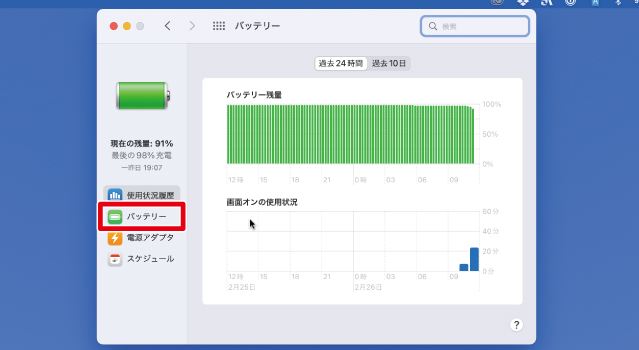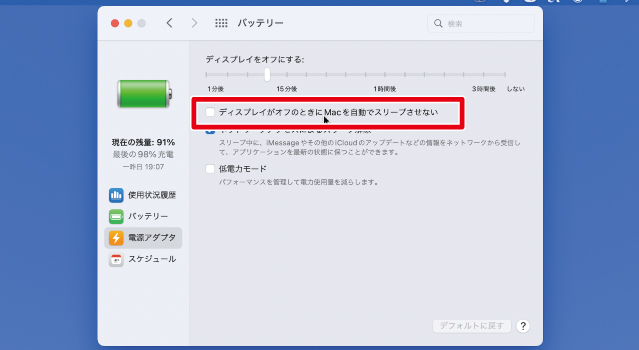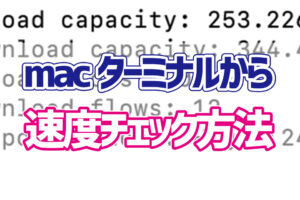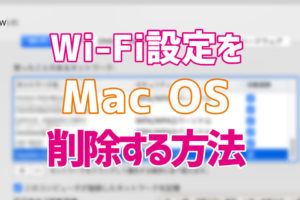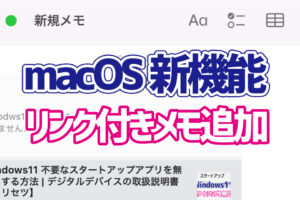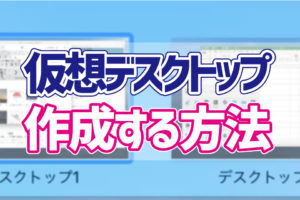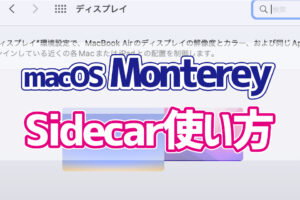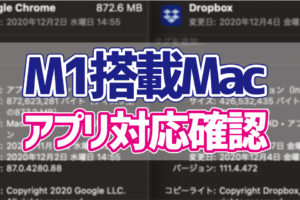OSのアップデートをすると、今までの設定項目がなくなっていたり
設定方法が変わっていたりということがよくあります。
- macOSをアップデートしたら、スリープまでの時間設定がわからない
- ディスプレイがオフになるまでの時間をもっと長く(短く)調整したい
そんなときの設定方法を紹介します。
macOS Catalina以前のOSをお使いの場合は、下記記事の方法を参照ください。
Contents
macOS Montereyでスリープまでの時間を変更する方法
1.システム環境設定を開き、「バッテリー」をクリックします。
2.左側メニュー内にある「バッテリー」をクリックします。
補足
電源アダプタに繋いだ状態での設定を変更したい場合は、「電源アダプタ」をクリックしてください。
電源アダプタに繋いだ状態での設定を変更したい場合は、「電源アダプタ」をクリックしてください。
3.[ディスプレイをオフにする]の下にあるスライダーをスライドすることで、ディスプレイが消えるまでの時間を調整することができます。
補足
スライダーを一番右の「しない」にすると、ディスプレイが点いたままの状態になります。
スライダーを一番右の「しない」にすると、ディスプレイが点いたままの状態になります。
電源アダプタ項目設定時の注意点
電源アダプタの項目を設定するときに、ひとつ注意して欲しいポイントがあります。
それが、「ディスプレイがオフのときにコンピュータを自動でスリープさせない」という部分。
ここにチェックが入っていると、ディスプレイが消えた後もMacはスリープ状態になることはありません。
Macをスリープさせたい場合は、この項目のチェックは外してください。
まとめると・・・
・スリープさせたくない場合・・・「ディスプレイがオフのときに~」にチェックを入れる・スリープさせたい場合・・・ 「ディスプレイがオフのときに~」にチェックを外す
となります。
macOS Catalina以前のOSをお使いの場合はこちら↓